書類は、発行を開始したのち、順次、配信されます。
配信の状況は、ジョブ、状況で確認できます。
ジョブ
ジョブでは、過去1年間の発行日ごとの全体的な処理状況を確認できます。
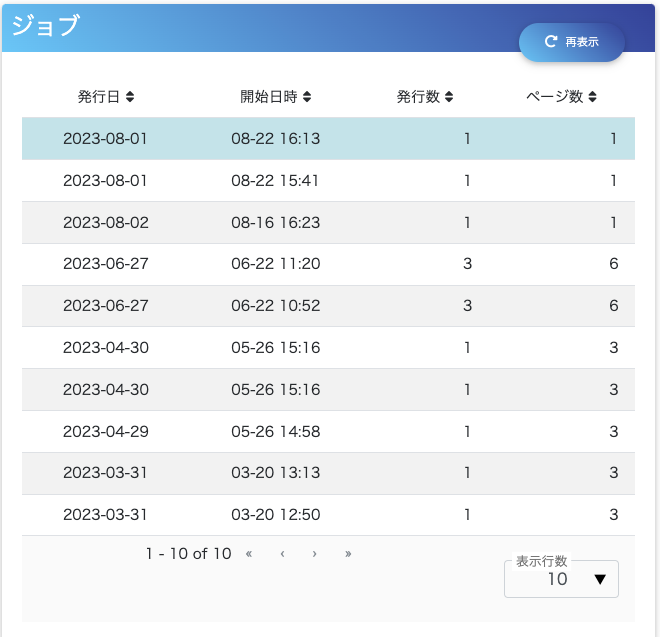
| 項目 | 表示内容 |
|---|---|
| 発行日 | 書類を発行するときに指定した発行日を表示します |
| 開始日時 | 書類の発行を開始した日時を表示します |
| 発行数 | 発行した数を表示します |
| ページ数 | 発行した書類のページ数を表示します |
ワンポイント
ジョブを更新するには、![]() をクリックします。
をクリックします。
1ページに表示する行数は表示行数で切り替えられます。
状況
状況では、1ジョブ内の処理状況を確認できます。
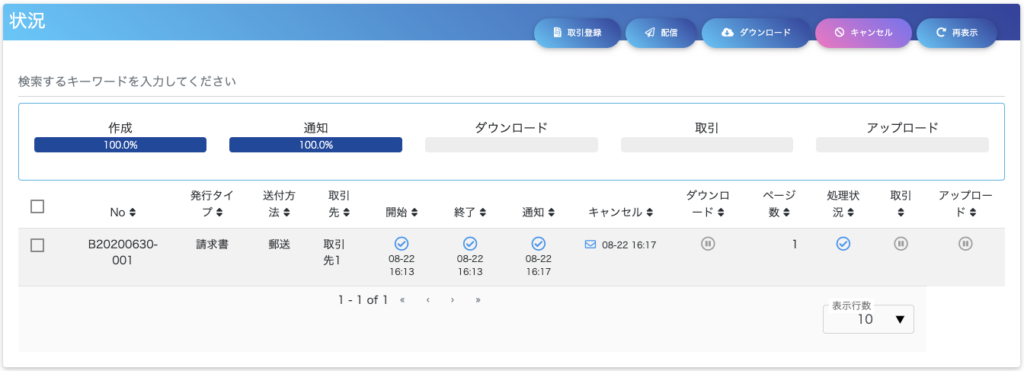
処理アイコン
| アイコン | 説明 |
|---|---|
| クラウド会計ソフトfreeeに取引を登録します。 | |
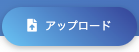 | クラウド会計ソフトfreeeのファイルボックスに書類をアップロードします。 |
| チェックされている書類を取引先に配信します。 詳しくは、こちらをご覧ください。 | |
| 書類を一括ダウンロードします。 詳細は、こちらをご覧ください。 | |
| 配信した書類をキャンセルします。 発行タイプごとにキャンセル内容は以下の通りになります。 ■メール 配信先の取引先の書類ダウンロードを無効にします。 送付済みの通知メールはキャンセルされません。 ■郵送 本日中に依頼された郵送をキャンセルします。 前日以前の郵送はキャンセルできません。 | |
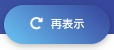 | 処理状況を更新します。 |
状況サマリー
| ラベル | 表示内容 |
|---|---|
| 作成 | 書類の作成状況を表示します |
| 通知 | 取引先へのメール配信状況を表示します |
| ダウンロード | 取引先の書類のダウンロード状況を表示します |
| 取引 | クラウド会計ソフトfreeeへの取引の登録状況を表示します ※設定-FREEEで「発行時に取引を登録する」がチェックされている場合のみ表示されます |
| アップロード | クラウド会計ソフトfreeeへの書類のアップロード状況を表示します ※設定-FREEEで「ファイルボックスに登録する」がチェックされている場合のみ表示されます |
状況詳細
| 項目 | 表示内容 |
|---|---|
| □ | 再配信する書類を選択します 列ヘッダの□をクリックするとすべてをチェックしたり、チェックを外したりできます |
| No | 書類の番号を表示します |
| 発行タイプ | 請求書、領収書のいずれかを表示します |
| 取引先 | 書類を発行した取引先名を表示します |
| 開始 | 書類の発行を開始した日時を表示します |
| 終了 | 書類の発行を終了した日時を表示します 発行が完了していない場合は表示されません |
| 通知 | 書類をメールで配信した日時を表示します 配信が完了していない場合は表示されません |
| キャンセル | 書類の配信のキャンセルした日時を表示します。 キャンセルした日時は、発行タイプごとに表示されます。 ■メール ■郵送 |
| ダウンロード | 取引先が書類をダウンロードした日時を表示します ダウンロードしていない場合は表示されません |
| ページ数 | 書類のページ数を表示します |
| 処理状況 | 発行が完了した書類は 発行が完了していない場合は |
| 取引 | クラウド会計ソフトfreeeへの取引登録を完了した書類は 登録していない場合は ※設定-FREEEで「発行時に取引を登録する」がチェックされている場合のみ表示されます |
| アップロード | クラウド会計ソフトfreeeへ書類ファイルをアップロードした場合は アップロードしていない場合は ※設定-FREEEで「ファイルボックスに登録する」がチェックされている場合のみ表示されます |
ワンポイント
処理を更新するには、 をクリックします
をクリックします
1ページに表示する行数は表示行数で切り替えられます
検索するキーワードを指定すると、入力文字と一致するもののみ表示できます
クラウド会計ソフトfreeeへの書類のアップロード
作成した書類をクラウド会計ソフトfreeeのファイルボックスに登録できます。
![]() ボタンをクリックします。
ボタンをクリックします。
確認メッセージが表示されますので、アップロードする場合は「はい」をクリックします。
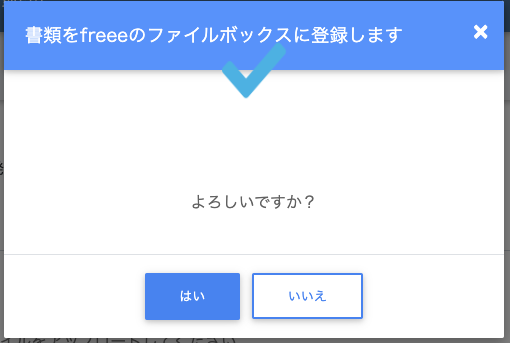
ワンポイント
※設定-FREEEのファイルボックスに登録がチェックされている場合のみ表示されます
※設定-FREEEのファイルボックスに登録したファイルを取引に添付するがチェックされていると、アップロードしたファイルを取引に添付します。ただし設定-FREEEの発行時に取引を登録するがチェックされた状態で発行された書類のみが対象です。
書類の配信
発行した書類を配信できます。
配信する請求書、領収書の□をチェックします。
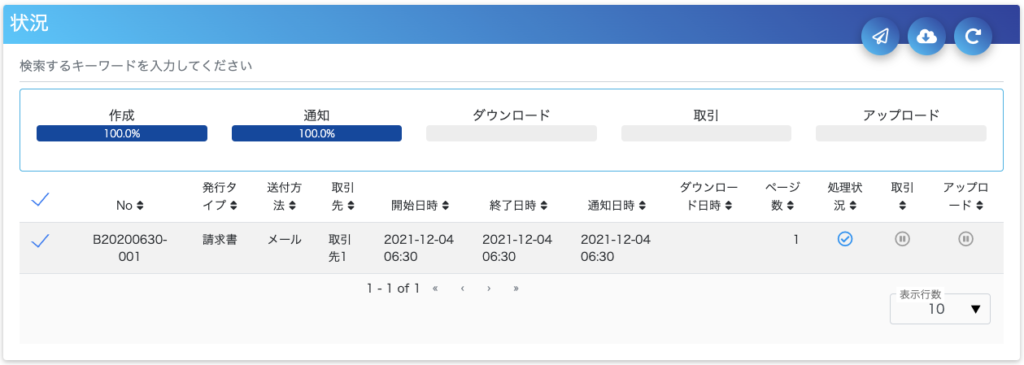
ワンポイント
発行が完了していない書類は再配信できません。
 ボタンをクリックします。
ボタンをクリックします。
確認メッセージが表示されますので、配信する場合は「はい」をクリックします。
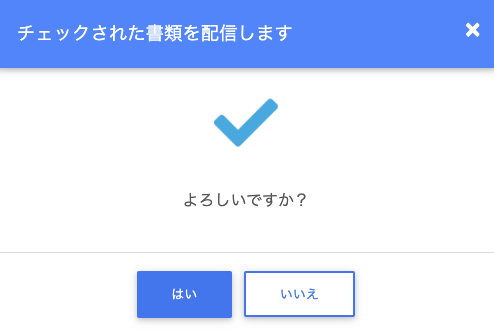
書類の一括ダウンロード
 をクリックすると、発行した書類を一括でダウンロードできます。
をクリックすると、発行した書類を一括でダウンロードできます。
ワンポイント
100件を1つのZIPファイルとしてダウンロードします
例えば、225件の書類をダウンロードする場合、100件が2つ、25件が1つのZIPファイルとしてダウンロードします
発行が完了していない書類はダウンロードできません(1つのZIPファイルに含まれる書類が100件に満たない場合があります)
